Приступаємо до налаштування:
1.Ваш роутер підключений до живлення та з’єднаний з комп’ютером мережним кабелем по порту LAN.
2. Підключіть кабель провайдера (приходить до квартири) до порту WAN.

У випадку, якщо у вас немає можливості підключитися до пристрою кабелем, ви можете налаштувати його через мережу Wi-Fi. Для цього вам потрібно знайти в оточенні мереж, виходячи з даних на його наклейці, далі інструкції збігаються. Логін для входу до вашого Wi-Fi написаний приблизно як на картинці. Пароль для входу в мережу в роутерах Xiaomi початково не потрібен. Однак не всі моделі роутерів Xiaomi мають можливість первинного налаштування через Wi-Fi.

3. Відкрийте браузер і введіть в адресний рядок 192.168.31.1 перед вами відкриється вікно налаштування.
4. Після входу у вас з’явиться вікно, в якому потрібно натиснути Agree, щоб продовжити

5. Далі потрібно вказати режим роботи роутера, натиснувши на кнопку Mode (Setup Wi-Fi Network) у наступному вікні.
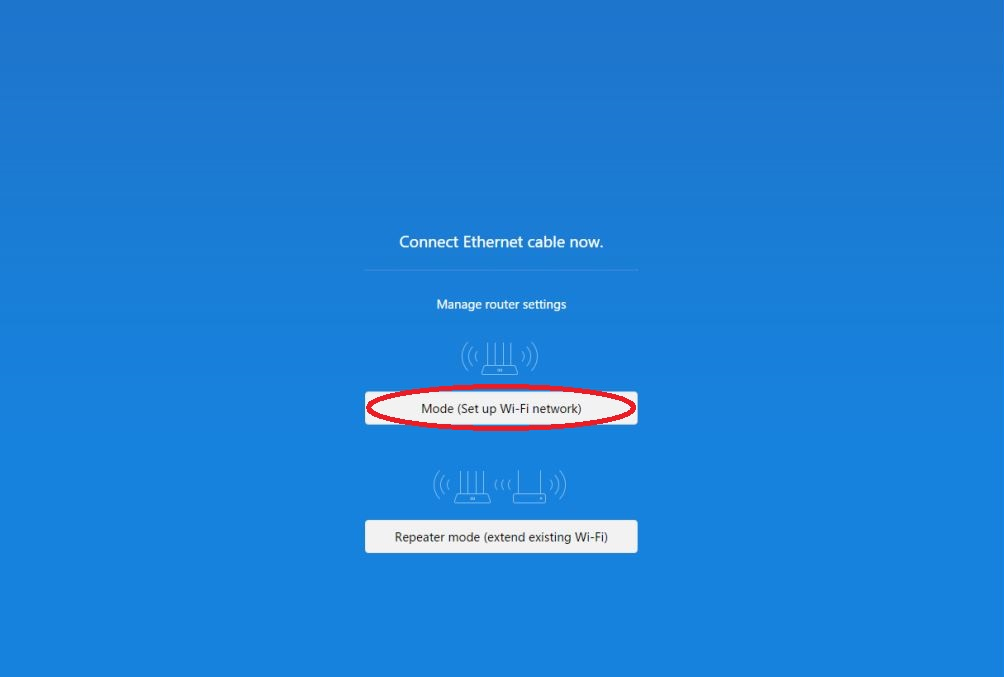
6. Після цього у вас з’явиться вікно установки назви вашої мережі та пароля від неї, де вам потрібно заповнити відповідні поля та натиснути Next для збереження даних. Звертаємо вашу увагу на те, що провайдер дані налаштування у себе не зберігає, тому якщо ви їх забудете, то вам може знадобитися скинути роутер і налаштувати його заново.

7. Далі перед вами з’явиться вікно введення пароля для входу на ваш роутер (може відрізнятися або бути ідентичним паролю від Wi-Fi). Бажано записати або запам’ятати введений пароль, тому що при його втраті зміна параметрів роутера буде неможливо і доведеться скидати налаштування. Після введення бажаного пароля натисніть кнопку Next, щоб зберегти налаштування. Роутер буде перезапущено і налаштування продовжиться автоматично.
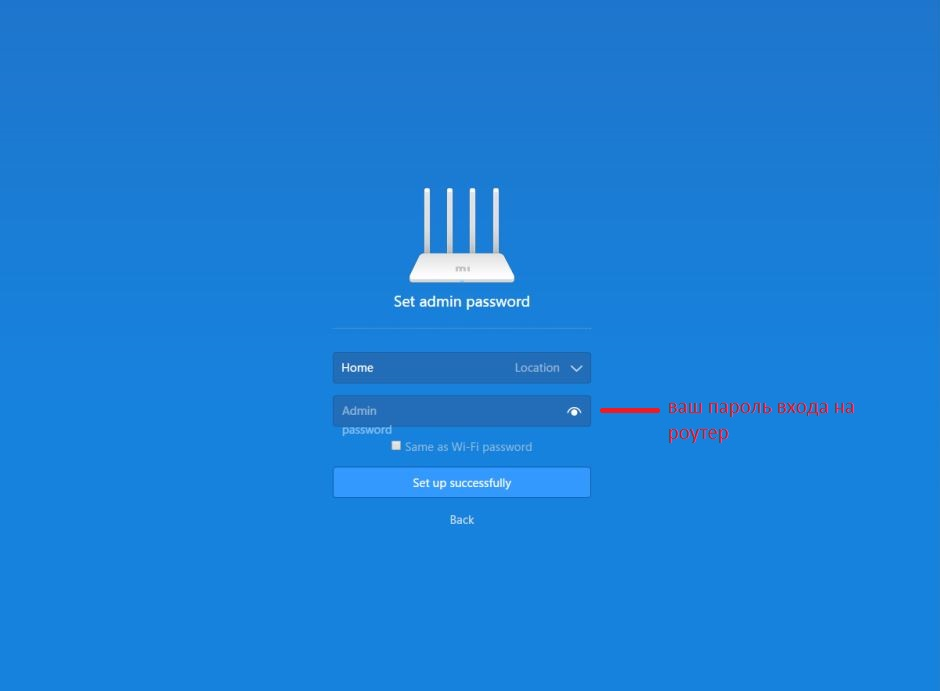
8. Після перезапуску роутера ви автоматично потрапите на сторінку стану, де ви можете побачити дані про ваш роутер, у тому числі його MAC адресу. Звертаємо вашу увагу на те, що в нашій мережі використовується прив’язка за MAC адресою. Тому вам потрібно продиктувати його техпідтримці, до якої ви можете звернутися за номерами телефонів (0482) 31-31-21, 097-300-94-94, 050-231-31-21, 063-46-23-555.

9. Після цього потрібно перейти у вкладку Settings і вибрати там розділ Network Settings для подальшого налаштування Інтернету. Так як в нашій мережі використовується динамічний тип з’єднання – вам необхідно в меню Connection вибрати DHCP.
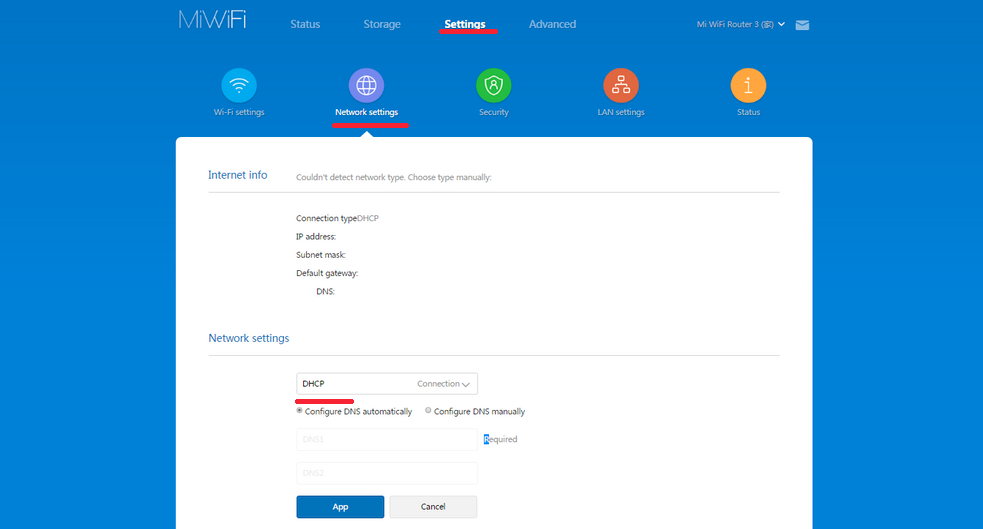
На завершення перезавантажте свій пристрій на 10 хвилин, налаштування закінчено.

